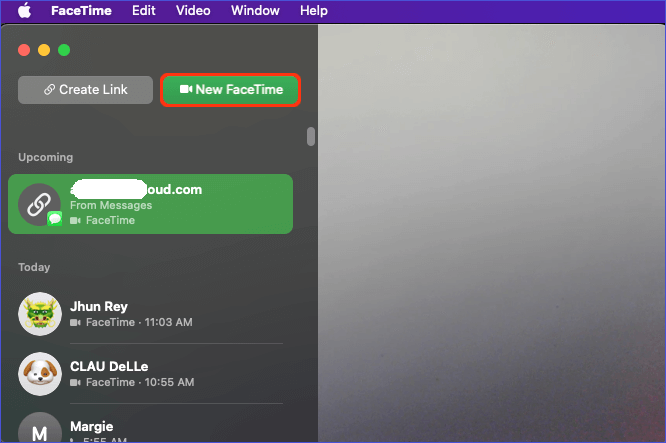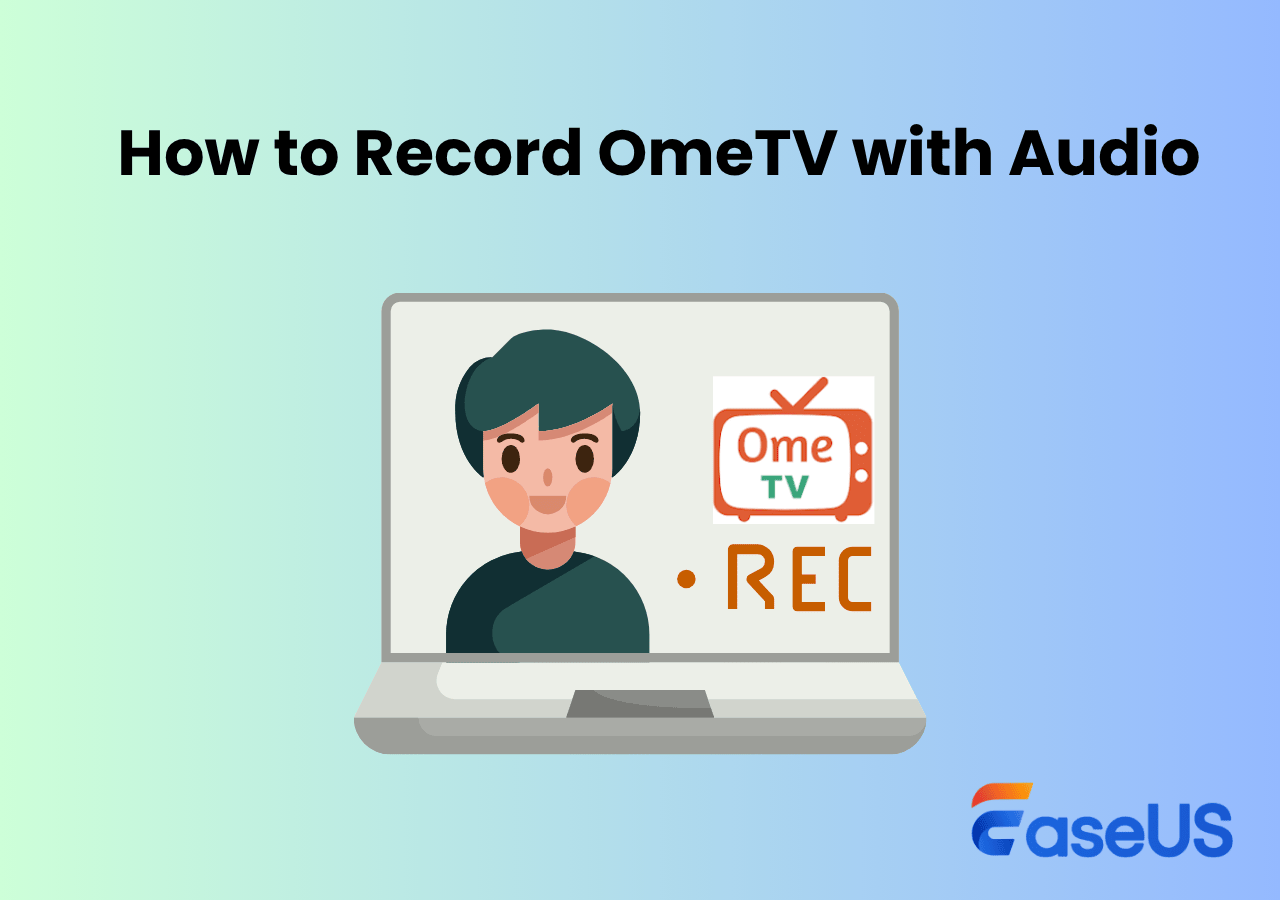-
![]()
Jacinta
"Obrigada por ler meus artigos. Espero que meus artigos possam ajudá-lo a resolver seus problemas de forma fácil e eficaz."…Leia mais -
![]()
Rita
"Espero que minha experiência com tecnologia possa ajudá-lo a resolver a maioria dos problemas do seu Windows, Mac e smartphone."…Leia mais -
![]()
Leonardo
"Obrigado por ler meus artigos, queridos leitores. Sempre me dá uma grande sensação de realização quando meus escritos realmente ajudam. Espero que gostem de sua estadia no EaseUS e tenham um bom dia."…Leia mais
Índice da Página
0 Visualizações
Você pode usar a navegação rápida para acessar o método no qual mais lhe interessa.
- Localização da pasta de captura de tela do Genshin Impact no PC
- Localização da pasta de capturas de tela do Genshin Impact no PS4
- Localização da pasta de capturas de tela do Genshin Impact no PS5
- Como encontrar a pasta de capturas de tela do Genshin Impact no celular
- Dica profissional: a melhor maneira de fazer uma captura de tela do Genshin Impact no PC
Genshin Impact é um RPG de mundo aberto com excelentes sistemas de combate baseados em ação. Execute Genshin Impact e você entrará em um mundo de fantasia composto por sete elementos. Você viajará livremente por este vasto mundo, fará amizades e realizará sua própria exploração.
Não importa se você vê belas paisagens no mundo do jogo, encontra armas raras, participa de uma luta maravilhosa ou ganha um novo personagem: os jogadores vão querer levar essa cena como lembrança.

Mas quando conseguimos fazer capturas de tela, onde podemos encontrá-las?
Este artigo mostrará a localização da pasta de capturas de tela de Genshin Impact no seu PC, PS4, PS5 ou dispositivos móveis. Ao mesmo tempo, se você não sabe como fazer uma captura de tela de Genshin Impact, também encontrará uma resposta satisfatória neste post.
Localização da pasta de captura de tela do Genshin Impact no PC
Pasta de captura de tela do Genshin Impact no Windows
O local da pasta de captura de tela do Genshin Impact no PC com Windows é na unidade C.
O caminho completo é: C:\Arquivos de Programas\Genshin Impact\ r \ScreenShot
Você pode simplesmente:
Etapa 1. Abra o Explorador de Arquivos
Etapa 1. Navegue até a pasta Screenshot de acordo com o caminho
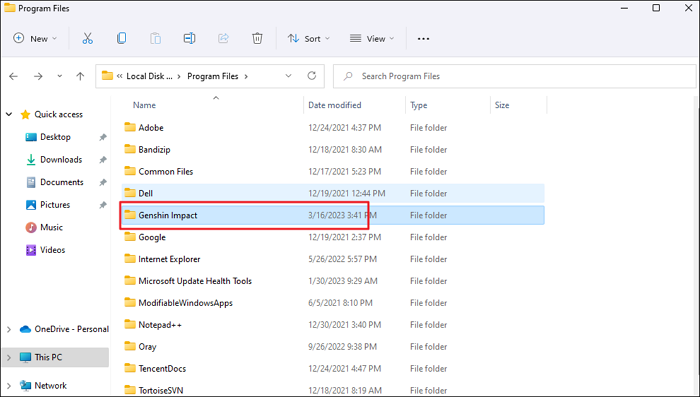
Ou simplesmente:
Passo 1. Coloque o endereço que fornecemos acima na caixa de pesquisa do Explorador de Arquivos e chegue lá com grande facilidade.
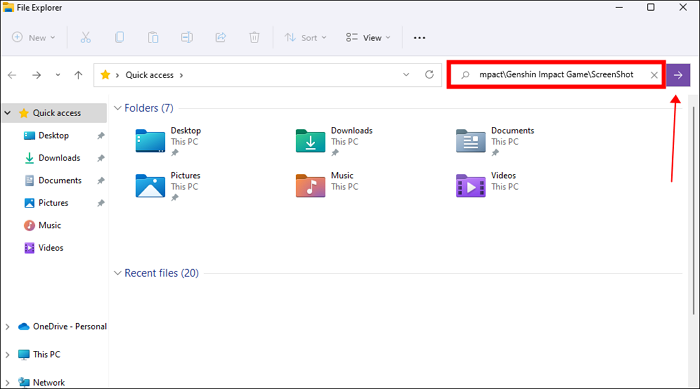
Genshin Impact baixado na Epic
Se você baixou Genshin Impact na plataforma Epic , a pasta de capturas de tela mudará. Você precisa encontrá-la no seguinte caminho:
C:\Arquivos de Programas\Epic Games\GenshinImpact\Jogo Genshin Impact\Captura de Tela
Pasta de captura de tela do Genshin Impact no Mac
No momento, Genshin Impact não é compatível com sistemas macOS, então você só pode jogar este jogo em PCs com sistema Windows.
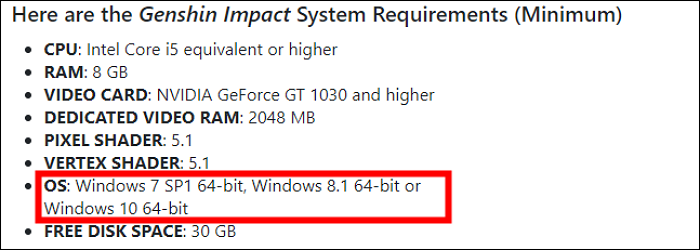
No entanto, você pode baixar Genshin Impact instalando um sistema dual no seu Mac ou por meio de um simulador de celular no seu computador.
Neste caso, a pasta de telas do Genshin Impact pode mudar. Se você não conseguir encontrar a pasta correspondente de acordo com o endereço acima, você pode:
Passo 1. Clique com o botão direito do mouse no atalho do Genshin Impact na área de trabalho.
Etapa 2. Selecione o local do arquivo aberto para navegar até a pasta de instalação.
Etapa 3. Em seguida, navegue até Genshin Impact Game > ScreenShot e obtenha suas capturas de tela do Genshin Impact aqui.
Compartilhe esta publicação se ela for útil para você!
Localização da pasta de capturas de tela do Genshin Impact no PS4
Como um jogo compatível com várias plataformas, os jogadores não só podem jogar Genshin Impact em seus PCs, mas também fazer login na mesma conta do jogo por meio de seus celulares e consoles de jogos para continuar suas aventuras.
No entanto, no momento, os parceiros de console de jogos do Genshin Impact incluem apenas a série PlayStation da Sony, e o Xbox não pode fornecer o download do Genshin Impact no momento.
Agora vamos ver como encontrar a pasta de capturas de tela do Genshin Impact no PS4.
Passo 1. Navegue até a tela do menu principal do PS4.
Etapa 2. Escolha Biblioteca > Aplicativos .
Etapa 3. Encontre a opção Galeria de captura e clique nela para abrir a pasta.
Passo 4. Agora você verá pastas separadas por jogos. Encontre a pasta Genshin Impact e as capturas de tela serão salvas aqui.
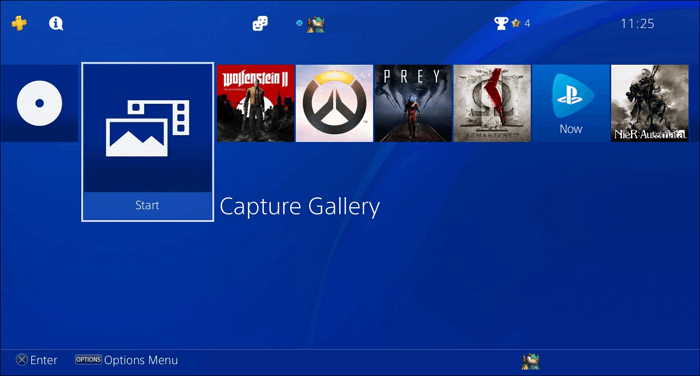
Localização da pasta de capturas de tela do Genshin Impact no PS5
Como é a última geração do PlayStation, é mais fácil encontrar a pasta de capturas de tela do Genshin Impact no PS5:
Etapa 1. Navegue até o menu inicial
Passo 2. Acesse a Galeria de Mídia e você poderá obter suas fotos do Genshin Impact aqui.
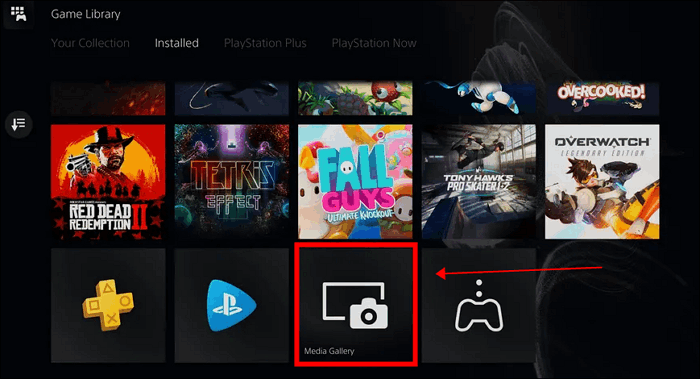
Além disso, se você quiser conferir a captura de tela mais recente que você tirou enquanto jogava, aqui está uma maneira simples de visualizar até 15 de suas capturas de tela recentes.
A função oferecida pelo PS5 é chamada de Cartão Criado Recentemente. Há duas maneiras de acessá-la.
Método 1. Pressione a tecla Criar no controle do PS5 e navegue até o menu Criar.
Método 2. Pressione a tecla PS para abrir o Centro de Controle > Cartão Criado Recentemente .

Como encontrar a pasta de capturas de tela do Genshin Impact no celular
Genshin Impact é compatível com iOS e Android. Se você optar por usar dispositivos móveis para jogar, poderá usar os recursos integrados do seu telefone para fazer capturas de tela do Genshin Impact.
Essas fotos serão salvas automaticamente no álbum de fotos do seu celular. Você só precisa acessar o aplicativo de fotos correspondente no sistema do seu celular para encontrar essas capturas de tela.
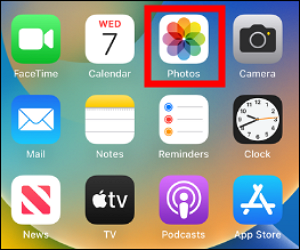
Compartilhe esta publicação se ela for útil para você!
Dica profissional: a melhor maneira de fazer uma captura de tela do Genshin Impact no PC
Como fazer uma captura de tela do Genshin Impact? Na verdade, existem duas maneiras originais para você.
Primeiro, você pode usar a função Print Screen integrada do Windows 10 para fazer capturas de tela do Genshin Impact pressionando as teclas Win + Print Screen ou apenas a tecla Print Screen .
Em segundo lugar, Genshin Impact oferece um modo de foto no menu Paimon para que todos os jogadores possam tirar fotos facilmente.
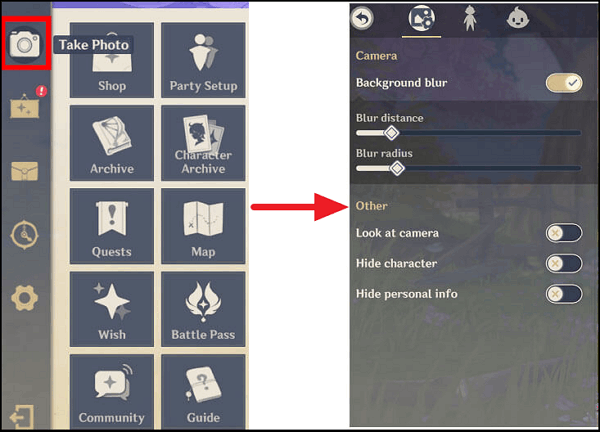
Entretanto, embora esses dois métodos sejam simples, cada um tem suas próprias limitações, como a incapacidade de capturar imagens dentro de uma área fixa, não poder ser usado em combate ou natação, etc.
Então, qual é a melhor maneira de fazer uma captura de tela do Genshin Impact no PC? Vamos conhecer o EaseUS RecExperts , um aplicativo profissional para captura de tela totalmente gratuito .
Este é um software de captura de tela rápida que torna mais fácil para qualquer jogador capturar a tela inteira ou fazer uma captura de tela parcial no Windows.
Ao mesmo tempo, ele também oferece funções muito completas. Depois de fazer uma captura de tela no laptop ou PC, você pode usar diversas ferramentas de edição para editar sua imagem, como adicionar texto, linhas, marcas d'água e assim por diante. Mais importante ainda, o EaseUS Screenshot é um software leve que não afetará o desempenho do seu jogo durante o uso.
Agora vamos verificar como o EaseUS RecExperts funciona.
Passo 1. Abra o EaseUS RecExperts e prepare a tela que deseja capturar. Clique em "Personalizar" para fazer uma captura parcial ou selecione "Tela Cheia" para capturar a tela inteira.

Passo 2. No modo Personalizado , arraste o mouse para selecionar a área desejada e clique no botão Captura de Tela (representado por um ícone de câmera) na barra de ferramentas. No modo Tela Cheia , basta clicar no botão Captura de Tela para capturar imediatamente.
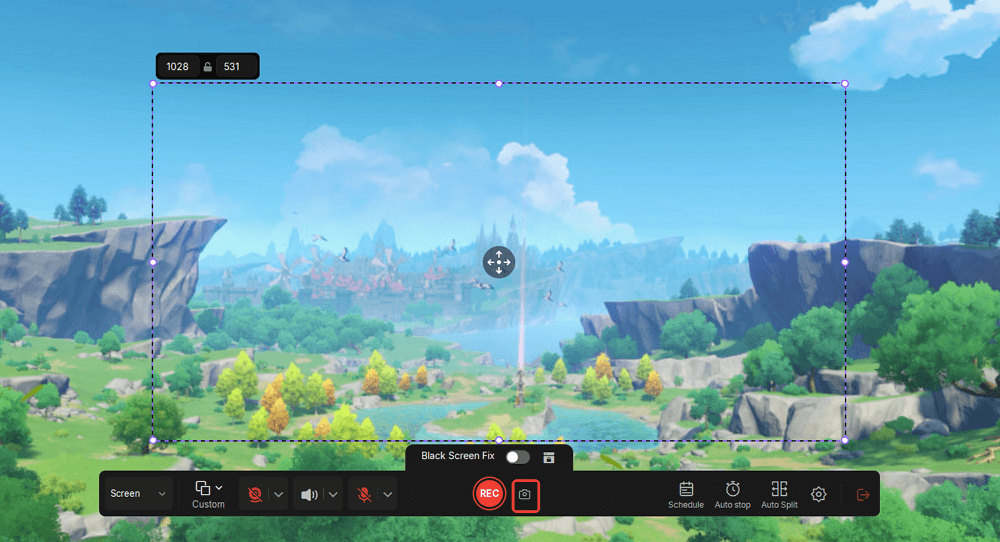
Etapa 3. Após a captura de tela, pressione o botão Sair .

Etapa 4. Retorne à interface principal e localize-o na lista de capturas recentes.

Etapa 5. Abra sua captura de tela para visualizar, adicionar uma marca d'água, fazer edições rápidas ou compartilhá-la diretamente, conforme necessário.
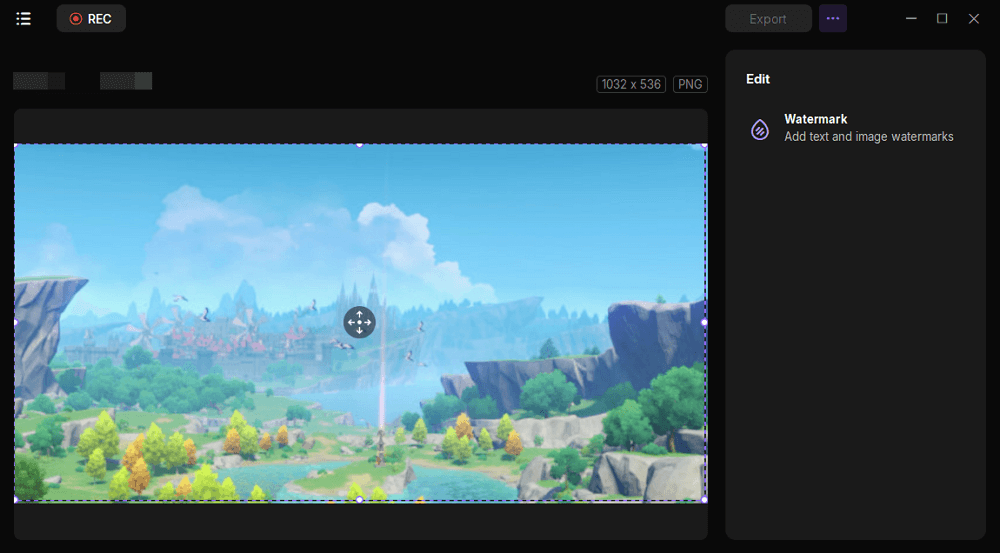
Compartilhe esta publicação se ela for útil para você!
Conclusão
Fornecemos uma tabela de resumo para ajudar você a entender mais claramente onde fica a pasta de capturas de tela do Genshin Impact em diferentes dispositivos.
| Dispositivo | Localização da pasta de captura de tela do Genshin Impact |
|---|---|
| PC executando sistema Windows | C:\Arquivos de Programas\Genshin Impact\r\ScreenShot |
| A Epic baixou o Genshin Impact | C:\Arquivos de Programas\Epic Games\GenshinImpact\Jogo Genshin Impact\Captura de Tela |
| PS4 | Menu principal > Biblioteca > Aplicativos > Galeria de capturas > Captura de tela do Genshin Impact |
| PS5 | Menu inicial > Galeria de mídia > Captura de tela do Genshin Impact |
| Celular | O aplicativo Álbum de Fotos |
Enquanto isso, se você quiser fazer uma captura de tela do Genshin Impact com ótimos efeitos, experimente o criador de capturas de tela gratuito - EaseUS RecExperts .
Perguntas frequentes
1. Como faço para excluir capturas de tela do Genshin Impact?
Você pode navegar até a pasta de capturas de tela do Genshin Impact, encontrar as capturas de tela que não precisa mais e excluí-las.
Por enquanto, Genshin Impact é compatível com PC, PlayStation e dispositivos móveis. Se você encontrar a pasta de capturas de tela de Genshin Impact no seu dispositivo depois de tirar uma foto no jogo, poderá obter a resposta nesta publicação.
2. Por que minha pasta de capturas de tela do Genshin Impact desapareceu?
Pode haver vários motivos pelos quais sua pasta de capturas de tela do Genshin Impact desapareceu.
Nº 1. A pasta de capturas de tela do Genshin Impact foi excluída acidentalmente.
Nº 2. A pasta está definida como oculta.
Nº 3. Sua versão do Genshin Impact está desatualizada.
Nº 4. Devido ao vírus ou malware, o vazamento de memória e suas capturas de tela são excluídas.
EaseUS RecExperts

um clique para gravar tudo na tela!
sem limite de tempo sem marca d’água
Iniciar a Gravação